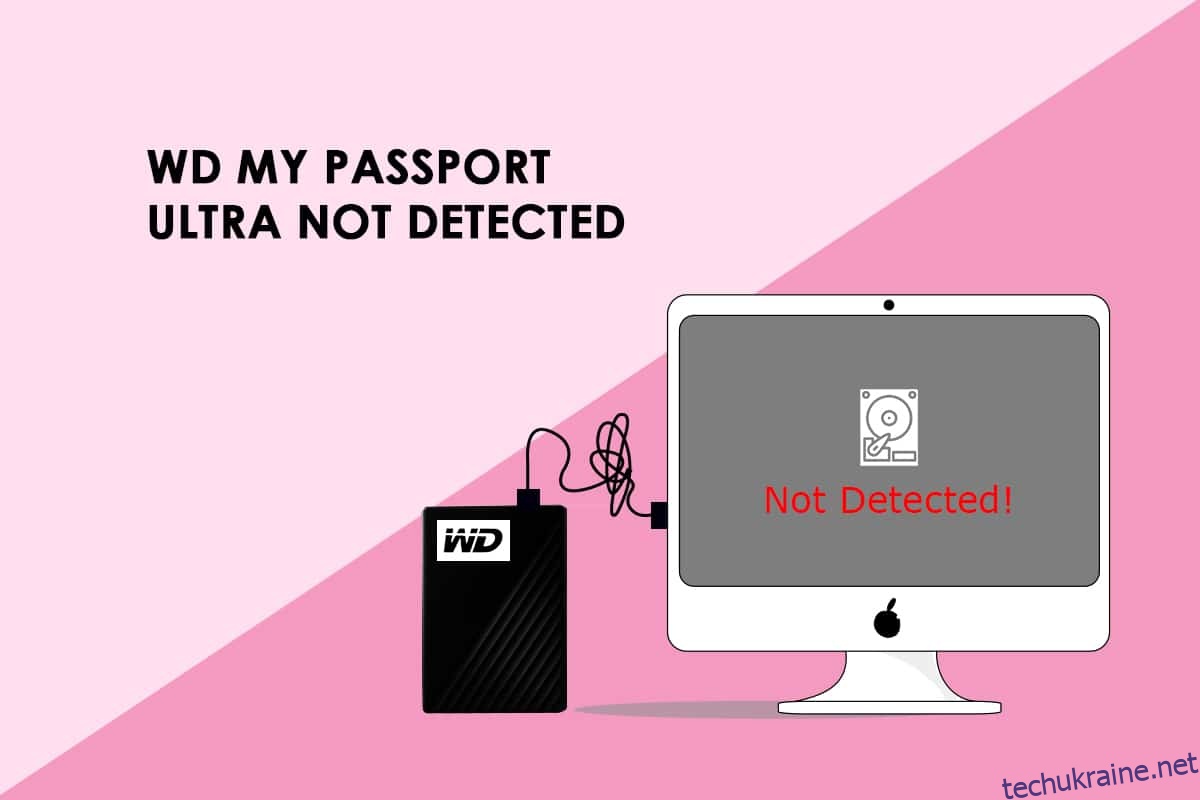Користувачі можуть використовувати зовнішній жорсткий диск WD My Passport Ultra з ПК та ноутбуками з ОС Windows 10. Однак деякі клієнти повідомили, що WD my passport ultra не виявлено в Windows 10/8/7 на їхніх підключених настільних комп’ютерах і ноутбуках. Ви не можете отримати доступ до жорсткого диска WD My Passport Ultra або зовнішнього жорсткого диска або використовувати його, якщо він не відображається на вашому комп’ютері. Той факт, що вони стикаються з цією проблемою, може зупинити їхню діяльність. Дотримуйтесь цього посібника, щоб з’ясувати, чому ваш WD my passport ultra не виявлено і як це виправити самостійно.
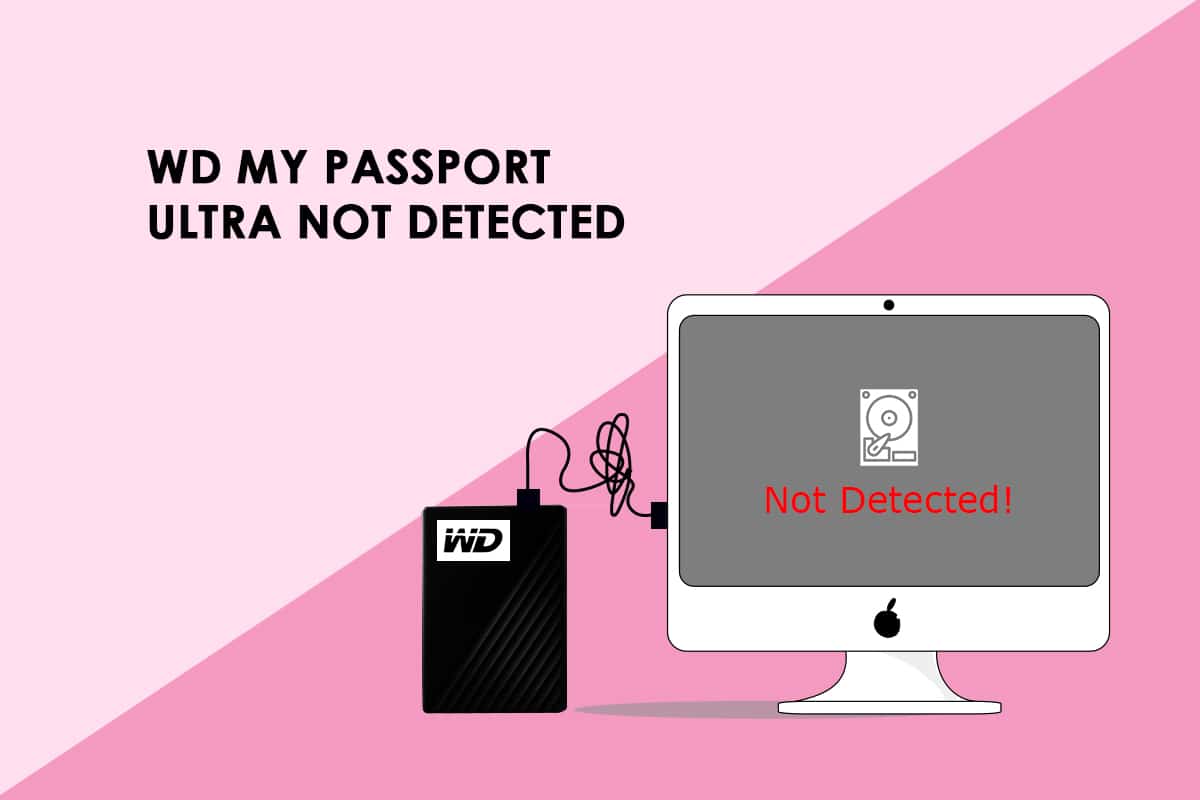
Як виправити WD My Passport Ultra Not Detected у Windows 10
Western Digital WD My Passport Ultra — це лінійка портативних зовнішніх жорстких дисків. Зовнішні жорсткі диски мають елегантний металевий вигляд і мають USB-C. WD My Passport Ultra поставляється в трьох розмірах: 1 ТБ, 2 ТБ і 4 ТБ. Розкажіть нам більше про жорсткий диск WD my Passport Ultra.
- Зазвичай використовується обладнання WD (Western Digital) для зберігання великих обсягів даних, таких як музика, фільми та зображення.
- Якщо ви використовуєте дисковод WD My Passport Ultra, у вас буде достатньо місця на диску для резервного копіювання та збереження різних елементів, таких як фотографії, фільми, музика та документи.
- Крім того, операційними системами, на яких відформатовано WD My Passport Ultra, є Windows 10, Windows 8.1 і Windows 7. Якщо ви не хочете використовувати його в інших операційних системах, вам не потрібно його переформатувати.
- My Passport Ultra Drive виготовлено з оригінальних компонентів WD, що робить його довговічним і надійним. Ви можете використовувати сховище роками, маючи до 4 ТБ пам’яті та 3-річну обмежену гарантію.
Перш ніж перейти до методів, повідомте нам, чому WD My Passport не відображається на комп’ютері.
Чому WD My Passport не відображається на моєму комп’ютері?
Причини, чому ваш WD my passport ultra не виявлено на вашому ПК, є такими.
- Зламаний USB-концентратор або несправний USB-порт/кабель на ПК.
- Диску WD My Passport не призначена літера диска.
- Диск WD My Passport стає нечитабельним через пошкоджену файлову систему або несправні сектори.
- Драйвер диска WD My Passport більше не підтримується.
- Драйвери для універсальних USB-контролерів застаріли.
Нижче наведено кілька подібних проблем:
-
Проблеми з моїм паспортом WD: найпоширенішою проблемою є те, що Windows не ідентифікує диск і не відображається в Провіднику файлів. Щоб виправити це, прочитайте статтю.
-
Паспорт WD не розпізнано: пов’язаний диск не ідентифікується в цьому випадку, тому застосовуються ті самі засоби.
-
Драйвер WD my passport ultra: для Windows диск встановлюється автоматично. У разі помилки менеджер драйверів може знайти більш відповідний драйвер для вашого пристрою.
Отже, ось як вирішити ці проблеми і зробити так, щоб зовнішній жорсткий диск WD My Passport Ultra знову з’явився на вашому комп’ютері.
Спосіб 1. Використовуйте альтернативний USB-кабель
Підключіть My Passport Ultra до іншого порту USB на комп’ютері або ноутбуці. Можливо, проблема не у вашому накопичувачі, а в порту, який ви використовуєте для його підключення. Якщо це так, то заміна кабелю, швидше за все, вирішить проблему.
- Якщо ви можете ідентифікувати свій диск WD My Passport після того, як вставили його в інший USB-порт, це означає, що ваш USB-порт не працює. Ви також можете спробувати підключити його до іншого комп’ютера, щоб перевірити, чи він працює.
-
Також підключіть накопичувач My Passport Ultra до іншого порту USB. Пристрій розпізнається при підключенні через слоти USB 2.0, однак, за словами деяких користувачів, він не ідентифікується при підключенні через порти USB 3.0. В результаті проблема може бути викликана одним із контролерів USB.
- Якщо всі ваші порти USB не виявляють WD my passport Ultra, спробуйте переключити USB-кабель. USB-шнур може бути не сумісним з усіма комп’ютерами.
- У рідкісних ситуаціях USB-кабель може вийти з ладу, через що комп’ютер матиме проблеми з визначенням диска WD my passport Ultra. Щоб підключити жорсткий диск до комп’ютера, вам знадобиться новий кабель USB.
- Обов’язково перевірте USB-кабель у кожному порту. Краще перестрахуватися, ніж шкодувати, якщо і кабель, і порт мають проблеми.

Спосіб 2. Використовуйте засіб усунення несправностей обладнання та пристроїв
Зовнішні несправності обладнання виявляються та усуваються за допомогою засобу усунення несправностей устаткування та пристроїв. Якщо пристрій не розпізнається, це хороший засіб усунення несправностей, який слід пам’ятати. Ви можете спробувати запустити засіб усунення несправностей обладнання та пристроїв, як описано в нашому посібнику. Після запуску засобу усунення несправностей обладнання перевірте, чи вирішено проблему.

Спосіб 3. Використовуйте керування дисками
Коли користувачі змінюють літеру диска та шлях для My Passport Ultra, Windows може виявити це. Для цього виконайте наведені нижче процедури.
1. Натисніть одночасно клавіші Windows + X і виберіть Керування дисками.

2. Клацніть правою кнопкою миші диск WD My Passport Ultra. Натисніть Змінити букву диска та шляхи.

3. Натисніть кнопку Додати….

4. Натисніть на опцію Призначити таку літеру диска.

5. Потім у спадному меню виберіть букву диска.

6. Натисніть OK.

Спосіб 4. Видаліть драйвер пристрою WD
USB-контролер – це чіп або пристрій, який дозволяє комп’ютеру взаємодіяти з пристроями USB. У диспетчері пристроїв знайдіть контролер USB.
Коли поруч із контролером універсальної послідовної шини (USB) з’являється жовтий знак оклику, це означає, що драйвер пристрою не завантажено належним чином. Ваші USB-пристрої не будуть виявлені комп’ютером у цій ситуації. Це може пояснити, чому ваш WD my passport ultra не виявлено в Windows 10.
1. Натисніть клавішу Windows, введіть Диспетчер пристроїв і натисніть Відкрити.

2. Розгорніть Контролери універсальної послідовної шини.

3. Клацніть правою кнопкою миші зовнішній жорсткий диск, підключений до контролера. Виберіть Видалити.

4. Перевірте, чи проблема не розпізнається WD My Passport була вирішена, перезавантаживши комп’ютер.
Спосіб 5: Оновіть драйвер пристрою WD
Проблема WD My Passport не виявлена або не розпізнана може бути викликана пошкодженим або застарілим драйвером. Деякі клієнти також стверджували, що оновлення драйверів пристроїв виправили, що їхній WD мій паспорт не відображався в моєму комп’ютері.
1. Відкрийте Диспетчер пристроїв із пошуку Windows.
2. Двічі клацніть Диски, щоб розгорнути його.

3. Клацніть правою кнопкою миші драйвер і виберіть Оновити драйвер.

4. Потім натисніть Автоматичний пошук драйверів.

5. Якщо буде знайдено новий драйвер, система автоматично встановить його та запропонує перезавантажити ПК.
6. Ви також можете побачити сповіщення про те, що найкращий драйвер уже встановлено. У такому випадку ви можете скористатися інструментом Пошук оновлених драйверів у Windows Update.

7. Ви перейдете на екран Windows Update, де потрібно вибрати Переглянути додаткові оновлення.

8. Виберіть драйвери, які потрібно встановити, поставивши прапорці поруч із ними, а потім натиснувши кнопку Завантажити та встановити.

Спосіб 6. Запустіть сканування шкідливих програм
Зловмисне програмне забезпечення або віруси іноді можуть викликати WD. Проблема з моїм Passport Ultra полягає в тому, що він не виявляється. Ви можете провести перевірку комп’ютера на віруси, а потім використовувати антивірусне програмне забезпечення для усунення інфекції. Ви можете спробувати запустити антивірусне програмне забезпечення, як описано в нашому посібнику Як запустити сканування на віруси на своєму комп’ютері. Після запуску антивірусного сканування перевірте, чи ви усунули проблему.

Якщо ваш жорсткий диск WD все одно не відображається або його не вдається ідентифікувати після виконання попередніх рішень, вам слід перевірити, чи є у вашому диску WD My Passport якісь фізичні проблеми. Ви також можете віднести його в майстерню по ремонту жорстких дисків, щоб перевірити, чи є якісь фізичні проблеми з вашим пристроєм. Якщо на ваш диск все ще діє гарантія, його можна замінити, звернувшись до Western Digital.
Часті запитання (FAQ)
Q1. Який найкращий спосіб використовувати WD Passport у Windows 10?
Відповідь: Підключіть новий WD Passport до комп’ютера з Windows 10 > Керування дисками та Ініціалізація диска > Відкрити керування дисками та Ініціалізація диска > На диску WD Passport створіть новий розділ. Щоб використовувати раніше використаний WD Passport, підключіть його до Windows 10 і відкрийте в Провіднику файлів. Якщо вам потрібен додатковий простір, видаліть деякі файли, які не використовуються.
Q2. Здається, я не можу знайти свій WD Passport на своєму комп’ютері.
Відповідь: Перевірте пристрої та принтери на панелі керування. Цілком можливо, ви там це знайдете. Видаліть його та усуньте проблему, дотримуючись інструкцій у цій публікації.
Q3. Чи сумісний WD My Passport з Windows 10?
Відповідь: серії WD My Passport і My Passport Ultra мають розділи NTFS і працюють із Windows 10 із коробки. Щоб внести будь-які зміни, скористайтеся диспетчером розділів.
***
Сподіваємося, що ця інформація була корисною, і ви змогли вирішити проблему, яка не виявлена WD my passport ultra в Windows 10. Будь ласка, повідомте нам, який метод ви вважаєте найефективнішим. Будь ласка, не соромтеся задавати питання або вносити пропозиції в розділі коментарів.